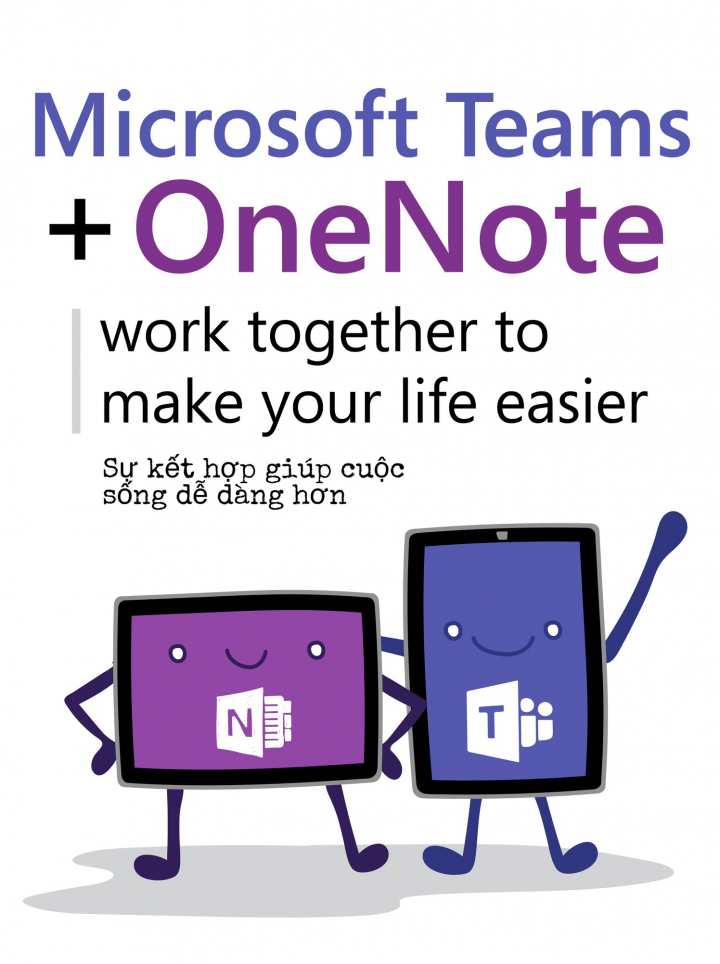Nếu như trước đây những người sử dụng Microsoft Teams và OneNote thường phải chuyển đổi giữa hai cửa sổ ứng dụng và thực hiện nhiều thao tác để chia sẻ ghi chú OneNote với đồng nghiệp trên Microsoft Teams, thì giờ đây mọi thứ đã đơn giản hơn với tính năng thêm OneNote vào Microsoft Team mới.
Để thêm OneNote vào Microsoft Teams, hãy:
1. Mở Microsoft Teams
2. Chọn mục Apps
3. Chọn thêm OneNote
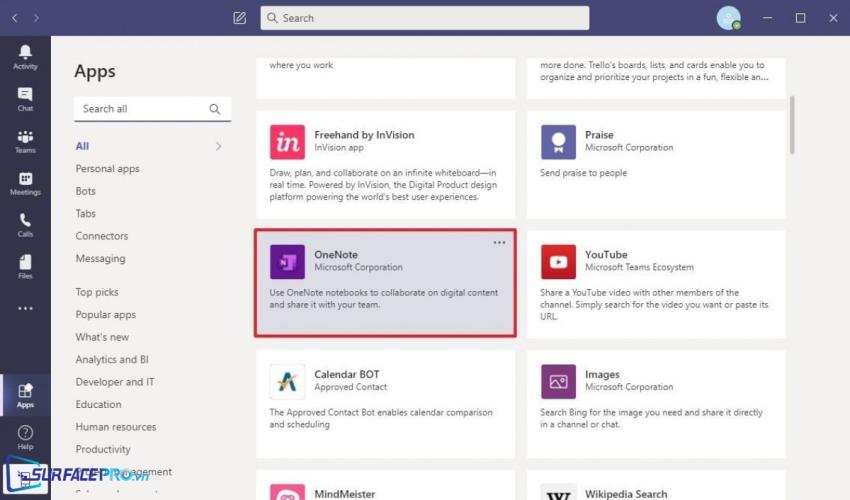
4. Nhấn vào mũi tên chỉ xuống và chọn Add to a team hoặc Add to a chat
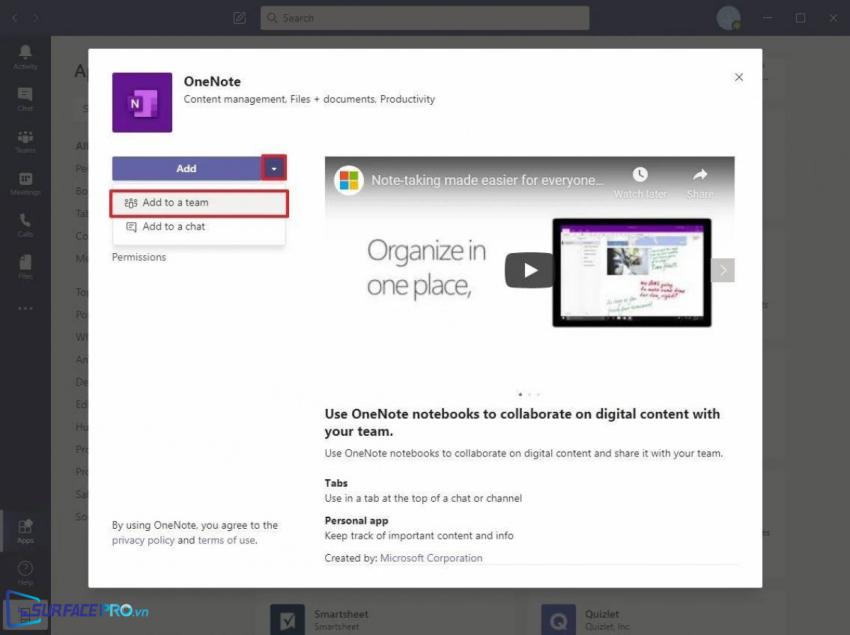
5. Click chuột vào hộp tìm kiếm và chỉ định nhóm để thêm vào OneNote
6. Chọn nút Set up a tab
7. Nhấn vào lựa chọn Create New Notebook
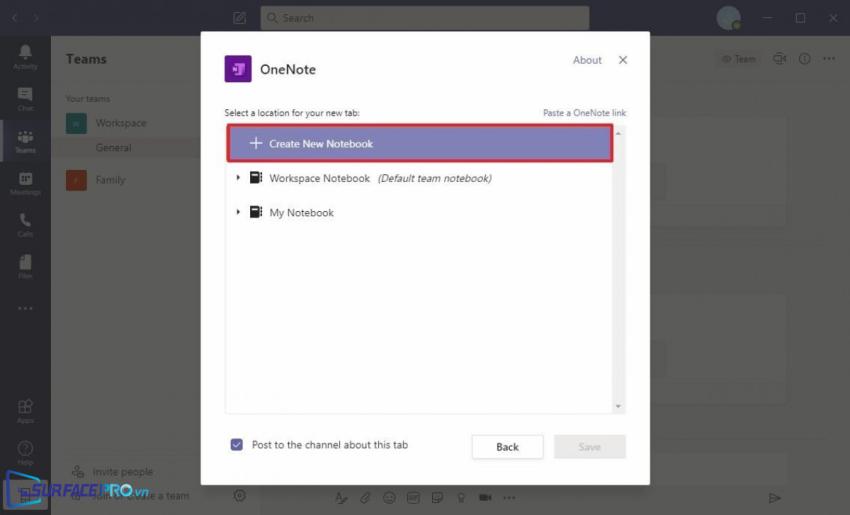
8. Xác nhận tên mới cho sổ ghi chép của nhóm
9. Chọn sổ ghi chép vừa mới được tạo
10. (Tùy chọn) Tạo mục mới nếu cần thiết
11. (Tùy chọn) Xóa lựa chọn Post to the channel about this tab
12. Chọn Save
Hi vọng bài viết này sẽ giúp ích được cho các bạn! Các bạn đừng quên truy cập mục Thủ Thuật & Ứng Dụng của SurfacePro để cập nhật những thủ thuật và ứng dụng thiết thực và bổ ích nhất.
Bài viết liên quan
- Color Filters trên Windows 11 là gì và cách sử dụng? (05.12.2022)
- Cách xem Youtube ẩn danh (01.12.2022)
- Cách cài Android 12L cho Surface Duo 2 và Surface Duo (29.11.2022)
- Bật nhận diện khuôn mặt cho laptop Windows 11 (24.11.2022)
- Top 4 cách chụp màn hình máy tính Surface Pro dễ nhớ nhất (22.11.2022)